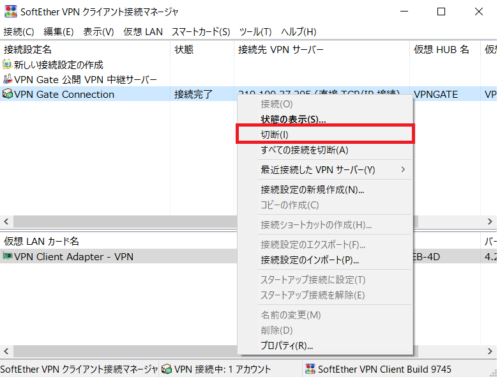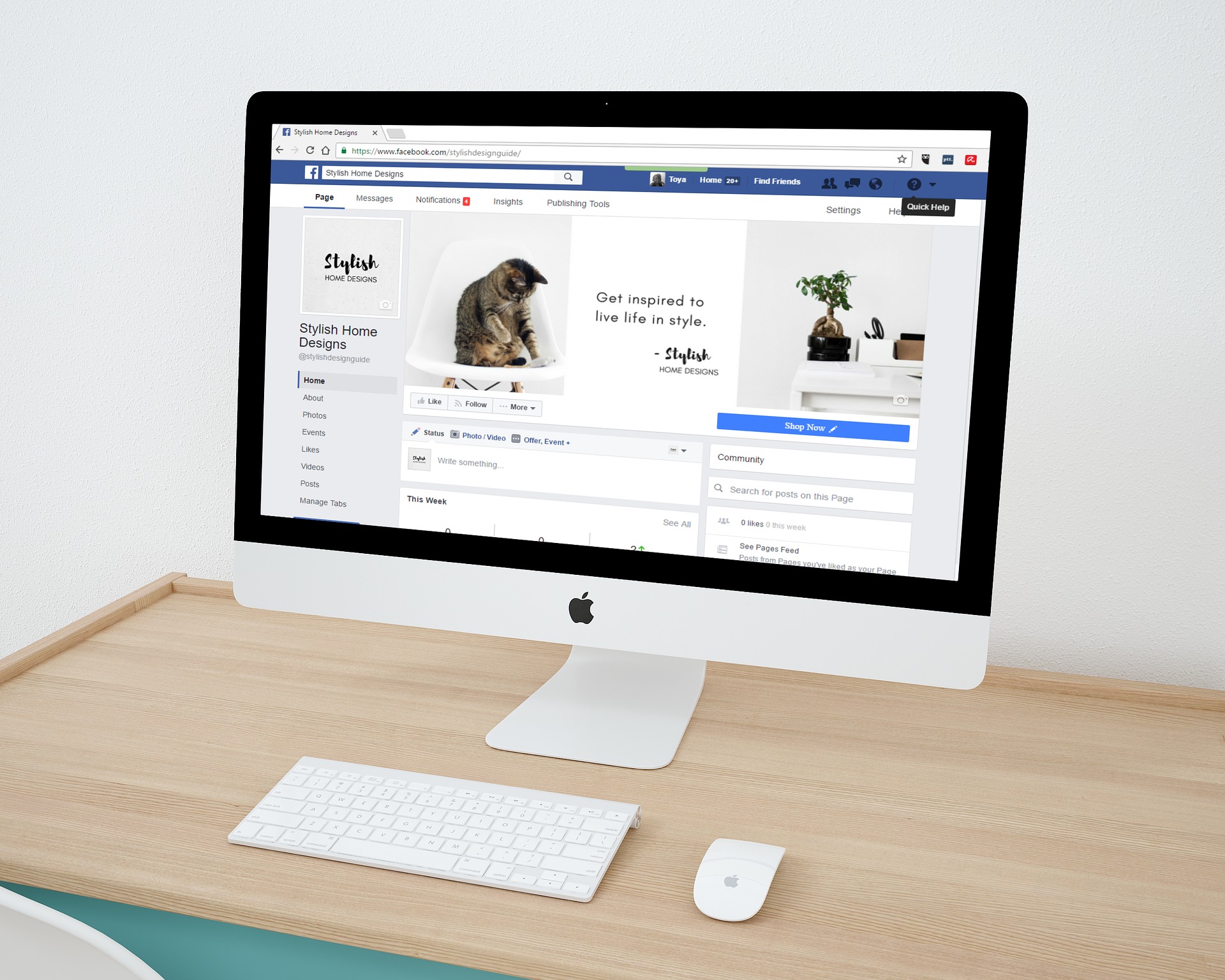アップロードサイトの「uploaded」「katfile」「rapidgator」「mexashare」などを使っている時に不便なのが、”ダウンロードに回数制限・時間制限が掛かる”ということですね。
この回数制限や時間制限はほとんどのアップロードサイトに存在しており、幾つかのファイルをダウンロードしたい時にはなかなか厄介なものです。
そこで、今回はアップロードサイトの回数制限や時間制限を回避する方法について説明をしていきます。この方法を使うことで煩わしい回数制限や時間制限をなくすことが可能なので、ぜひ試してみてください。
見出し
そもそもアップロードサイトの回数制限の仕組みってどうなってるの?
まず、アップロードサイトの回数制限の仕組みについて解説をしていきます。
アップロードサイトには回数制限や時間制限があるものが多くなっています。例えば1日のダウンロード制限が1Gまでであったり、一度ダウンロードを終えたら2時間待機しなければならない等といったものですね。
▼アップロードサイト『katfile』の時間制限
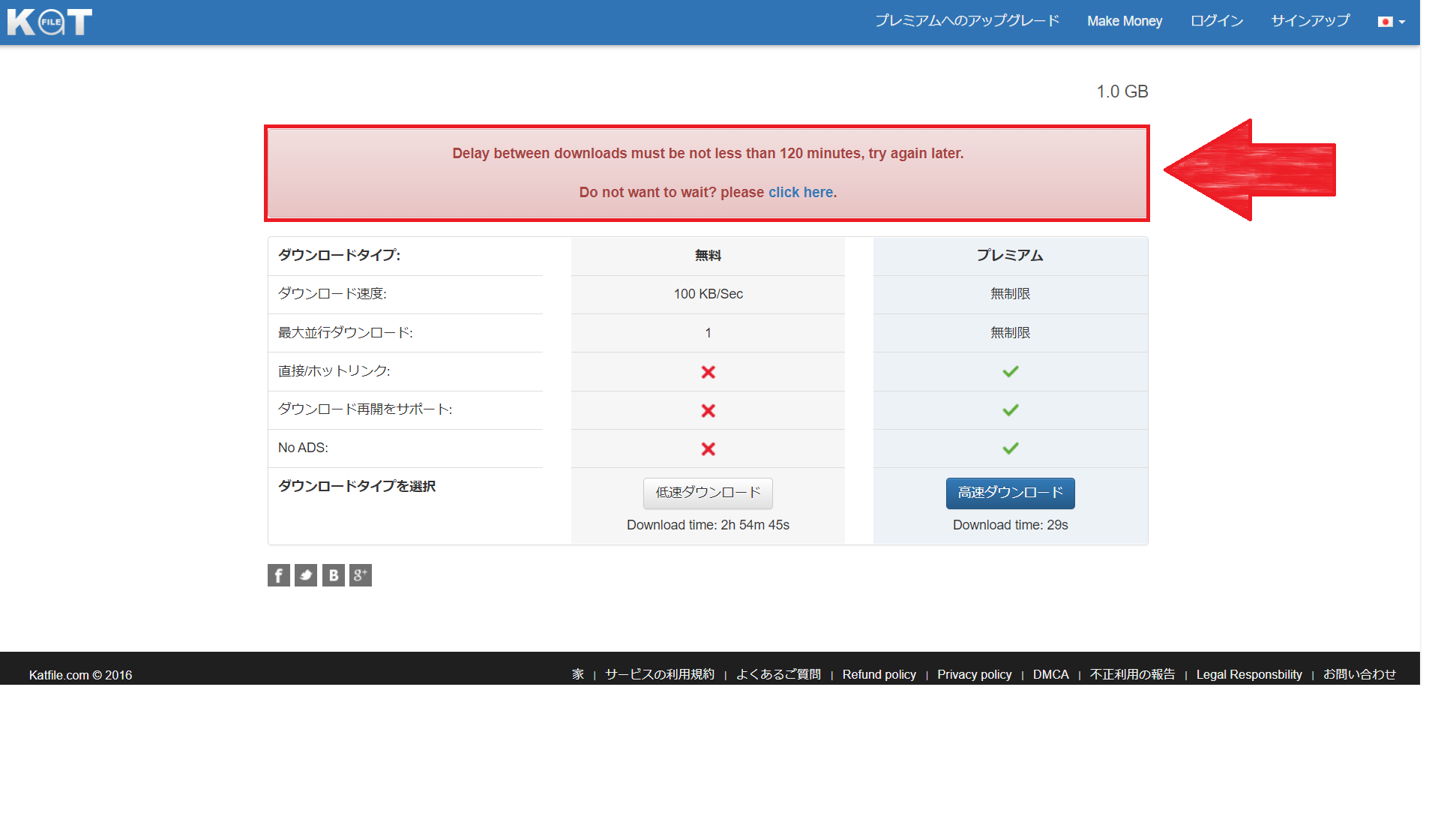
では、その回数制限や時間制限はどのようにサイト側で判断しているのでしょうか?
実は、アップロードサイトの回数制限はユーザーの”IPアドレス”を記憶することによって識別しています。IPアドレスとはインターネット上の住所のようなもので、ネット回線ごとにIPアドレスは違っています。それ故、サイト側はダウンロードを行ったユーザーを識別して、そのユーザーに回数制限や時間制限を課せるということですね。
なので、反対に考えれば「IPアドレスさえ変更すれば回数制限・時間制限を回避できる」ということになります。
アップロードサイトの回数制限・時間制限を回避する方法
では、実際にアップロードサイトの回数制限・時間制限を回避する方法について説明します。先ほど説明したようにアップロードサイトの制限を回避するには「IPアドレスを変更」すれば大丈夫です。
具体的には、下記の方法でIPアドレスを変更することが出来ます。
方法① ルータを再起動してグローバルIPアドレスを変更する
方法② 『VPN GATE』を使用して回数制限・時間制限を回避する
では、それぞれのやり方を見ていきましょう。
方法① ルータを再起動してグローバルIPアドレスを変更する
手順
まず1つ目の方法として、インターネットと通信をする際に使用している「ルータ」を再起動することでグローバルIPアドレスを変更することが可能です。
ルータの再起動方法は機種によって変わりますが、「①ルータ本体にある電源ボタンを押して再起動する」「②WEBの管理画面にログインして再起動をする」の2通りです。
ただ、2つ目の方法だと管理者画面にアクセスするのは知識が無いと難しいと思うので、やり方が分からない場合は1つ目の方法で物理デバイスの電源ボタンから再起動するのが良いでしょう。
ルータを再起動する場合の注意点
注意点① ダウンロード中はルータを再起動しない
ルータはインターネットで通信をするために必要な機器なので、ルータの電源が入っていない時間はインターネットとの通信が出来なくなってしまいます。
そのため、ルータを再起動するのはインターネットとの通信が切れても大丈夫なタイミングでするようにしましょう。
注意点② プロパイダで固定IPの契約をしていた場合はIPアドレスが変更されない
もう一つの注意点として、プロパイダでインターネットの契約をする際に「固定IP」の設定を行っていた場合はIPアドレスが変更されません。
固定IPとは名前の通りで、インターネットと通信する際に使用する「グローバルIPアドレス」を、ルータを再起動しても変更されないようにする仕組みです。
多くのプロパイダでは固定IPの設定を行うのも有料のため一般家庭のインターネット契約ではあまり使用されていませんが、もしルータを再起動してもIPアドレスが変わらない場合は固定IPの設定が行われている可能性があります。
方法②『VPN GATE』を使用して回数制限・時間制限を回避する
手順
アップローダーの時間制限を回避するためにはIPアドレスを変更すればいいとお伝えしました。
『VPN GATE』というフリーソフトを使用すればネットワークのIPアドレスを変更して、アップローダーの面倒な回数制限や時間制限をなくすことが可能です。
『VPN GATE』はVPNサーバーからインターネットに接続することで、接続したVPNサーバーのIPアドレスを使用してネットワークを閲覧できるようになります。
実際に僕も試してみましたが、「uploaded」「katfile」「rapidgator」などの主要アップローダーサイトでは見事に成功しました。
① ソフトをダウンロード・起動して好きなVPNサーバーに接続する。
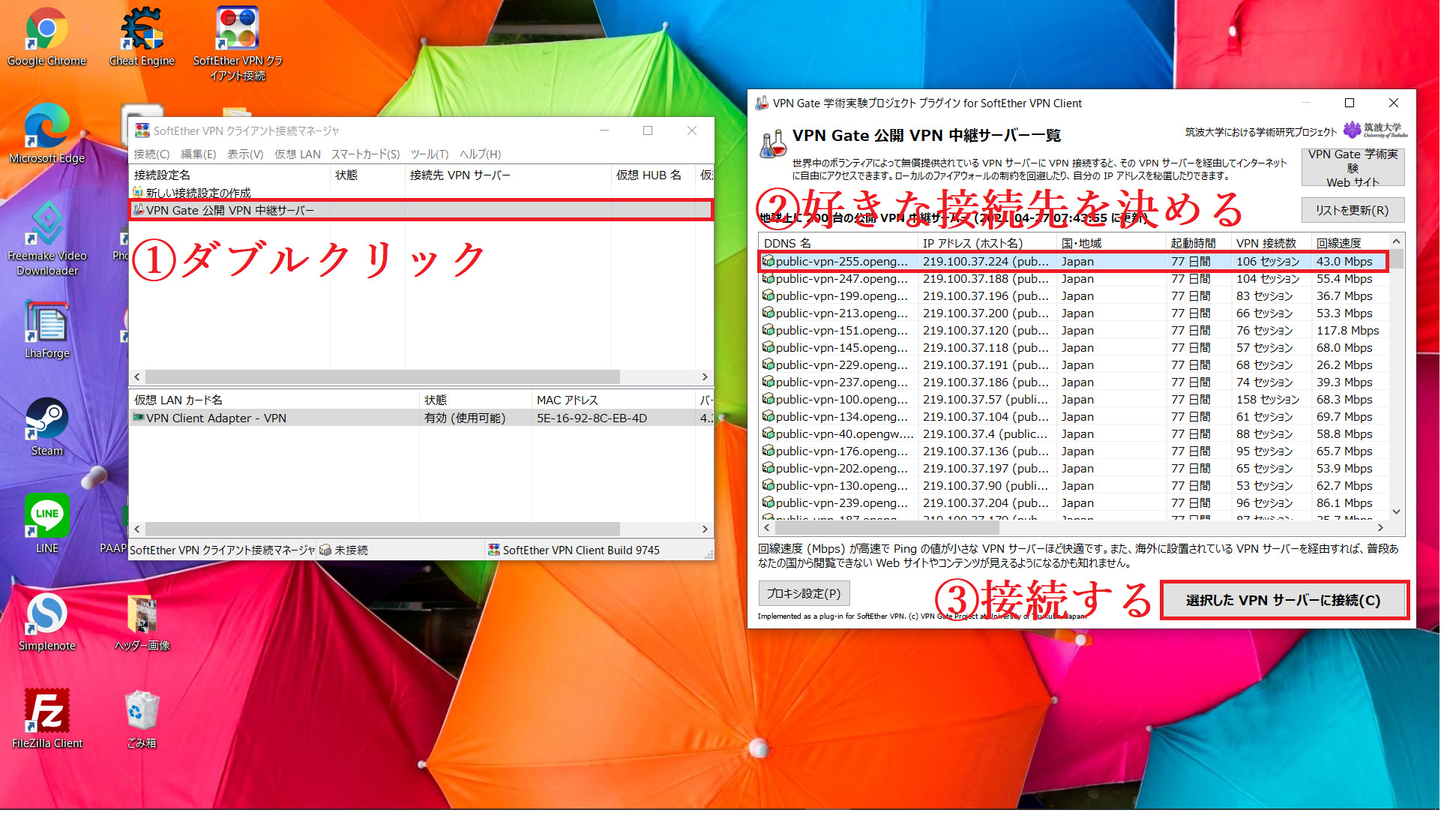
② 初期画面に「接続完了」と出ていたら成功
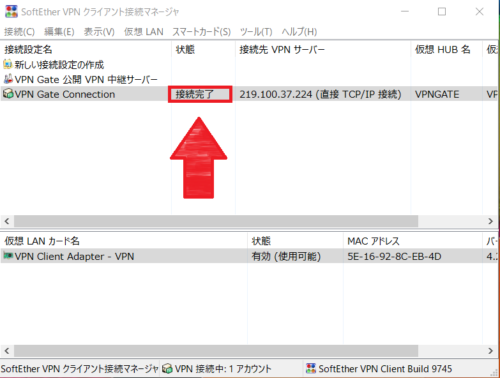
③ アップロードサイトにアクセスすれば時間制限・回数制限を回避できます。
VPNに接続した状態でアップロードサイトにアクセスすれば、時間制限を回避できます。なお、この状態でファイルをダウンロードするとまた時間制限が掛かってしまうことがありますが、その場合は上記手順をやり直してVPNサーバを変更することで再度時間制限を回避可能です。
また、詳しいインストール方法は下記の記事で解説しているので、そちらもご覧ください。
▼VPN GATEの使用方法・インストール方法
VPN GATEを使用する場合の注意点
注意点① ダウンロード中にVPN設定を変更しない
VPN GATEではVPNサーバーを通してネットワークに接続しているので、接続したサーバーを切断してしまうとインターネットのアクセスが途切れてしまいます。
なので、ダウンロードが終わるまでVPN設定を変更しないようにしましょう。もし、ダウンロード中にVPN設定を変更すればファイルの保存が中断されてしまう可能性が高いです。
ちなみにエクスプローラーやChromeには中断したダウンロードを再開できる機能がありますが、アップロードサイトからファイルをダウンロードしている場合は、IPアドレスが変わるとダウンロードの再開が出来なくなってしまいます。
注意点② VPNサーバーは日本のもの&通信速度が速いものを選ぶ
接続するVPNサーバーは出来るだけ通信速度が速いものを選ぶようにしましょう。選択できるVPNサーバーの中にも様々なものがあり、中には通信速度が遅くまともにダウンロード出来ないサーバーも存在します。
VPNサーバーの通信速度は、サーバーの選択画面の右端に「回線速度」という名前で表示されています。サーバーを選ぶときはここの数値が高いものを選ぶと良いでしょう。
また、VPNサーバーを選ぶときは「国・地域」が日本となっているものを選ぶと良いでしょう。VPN GATEでは外国のサーバーも選ぶことが出来ますが、日本のサーバーの方が繋がりやすいです。
▼VPNサーバーを選ぶときは国が日本で、回線速度が速いものを選択しよう。
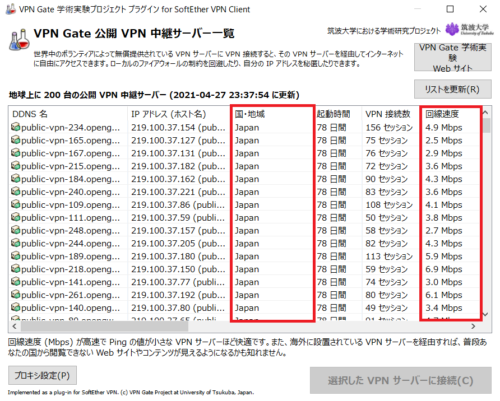
注意点③ 使い終わったらVPNサーバーを切断しよう
IPアドレスを変更する必要がなくなった時は、出来る限りVPNサーバーの接続を切断するようにしましょう。VPN GATEではソフトを落としてもVPNサーバーへの接続状況はそのままなので、手動で切断しないといつまでもIPアドレスが変更されたままとなります。
VPNサーバーからの切断方法は簡単で、VPN GATEのトップ画面で現在接続しているサーバーを右クリックして「切断」を選択しましょう。
また、VPNサーバーを切断した場合、元々つないでいたネットワークにアクセスできないことがあります。この場合は該当のネットワークを一度切断して、もう一度接続することで再度ネットワークへのアクセスが可能になります。
▼VPNサーバーの切断方法